Microsoftun Cortanası yakında iOS ve Androide gelecek

Microsoft, Cortana'nın iOS ve Android dahil diğer platformlara ulaşacağını ve tüketicilere Siri ve Google Now'a bir alternatif sunacağını söylüyor.

Ses seviyesini her zaman belirli bir seviyede tutmanın avantajları olabilir. Yeni başlayanlar için, yüksek sesli bir video izlerken asla ürkmeyecek ve sonunda telefonunuzu düşürmeyeceksiniz. Sesi kilitlemek kolaydır ve bunun için bir uygulama satın almanız gerekmez, ancak bir üçüncü taraf uygulaması yüklemeniz gerekir. Ancak merak etmeyin, uygulama ücretsizdir. Uygulama, çeşitli şeyler için seviyeyi kontrol altında tutmanıza yardımcı olacaktır.
Örneğin, bildirim ses seviyesi gibi şeyleri kontrol altında tutabilirsiniz. Sadece bu değil, aynı zamanda Sistem, Medya, Alarm ve Zil Sesini de kontrol edebilirsiniz. Bunu yalnızca bir uygulama kullanarak yapabileceksiniz.
Android cihazınızda ses seviyesini kilitlemek için ihtiyaç duyacağınız uygulama Volume Lock'tur . Ücretsizdir, ancak sizi 3,99 ABD dolarına geri getirecek bir Pro sürümü de vardır. Ücretsiz sürümde, seçenekleri biraz engelleyecek bir reklam banner'ı ile uğraşmanız gerekir, ancak bu çok can sıkıcı değildir.
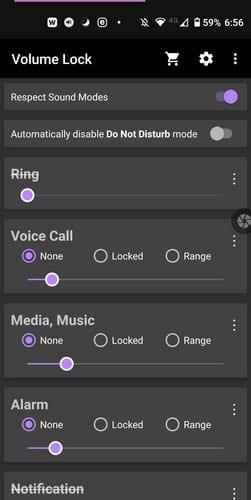
Uygulamanın ana sayfasında, aşağıdakiler gibi şeyleri kontrol etmek için seçenekler göreceksiniz:
Ses seviyesini beğeninize göre ayarlamak için kaydırıcıları kullanın ve Kilitli seçeneğine dokunun. Aralık seçeneği tam da bunu yapar. Bu seçeneği seçtiğinizde, kaydırıcının her iki ucunu da ayarlayarak istediğiniz ses aralığını ayarlayın. Yeniden adlandırmak veya kurtulmak istediğiniz bir seçenek varsa, seçeneğin sağındaki noktalara dokunun.
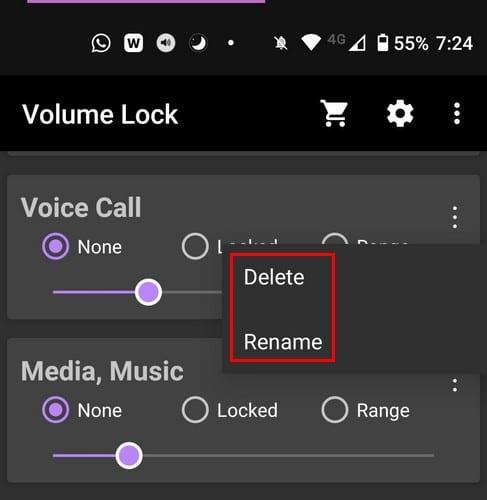
Uygulamanın Ayarlarına girerseniz, aşağıdaki gibi seçenekleri kullanabilirsiniz:
Pro sürümünü satın almak istemiyorsanız, bazı reklamları izleyerek bazı özelliklerin kilidini açabilirsiniz. Ses kontrolünü engellemek istemiyorsanız ancak yeniden eşlemeyi denemek istiyorsanız. Bunun için de bir uygulama var.
Ses Kilidi ve Sessiz de ses seviyenizi oldukları yerde tutar. Uygulamayı kullanmaya başlamadan önce Android cihazınızın ses düzeylerini ayarlamanız gerekir. Onları tutmak istediğiniz yere ayarlamanız gerekecek. Bunu yaptıktan sonra, uygulamanın sizden isteyeceği tüm gerekli seçenekleri etkinleştirin. Ardından, sesi ne için kilitlemek istediğinize ilişkin kutuları işaretleyin.
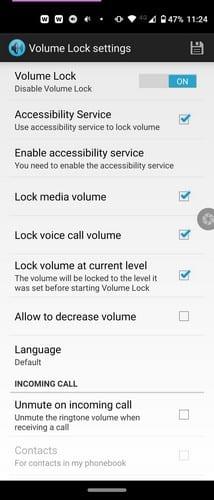
Örneğin, medya ses düzeyi, Cal ses düzeyi için ses düzeyini kilitleyebilirsiniz ve ses düzeyinin ses düzeyini düşürmesine izin verme seçeneği de vardır.
Buttons Remapper'ın kullanımı da ücretsizdir. Ses düzeylerini oldukları yerde tutmak için aşağıdakileri yapmanız gerekir:
Anahtar açılır menüsünden ses seçeneğini seçin. İlk önce ses açma veya azaltma seçeneğini seçmek size kalmış. Eylem açılır menüsünde Hiçbir şey yapma seçeneğini belirlediğinizden emin olun. Bu şekilde örneğin ses açma seçeneğine bastığınızda hiçbir şey olmaz ve ses seviyesi değiştirilemez. Gerekli değişiklikleri yaptığınızda Tamam seçeneğine dokunun.
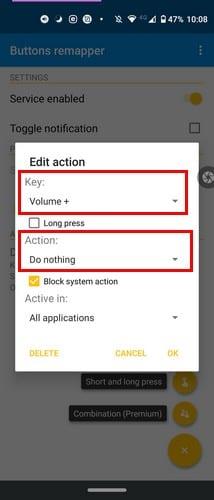
Bir ses seçeneğiyle işiniz bittiğinde, ses düzeyinizi kilitli tutmak istiyorsanız işlemi diğeri için tekrarlamanız gerekir. Değilse, olduğu gibi bırakabilirsiniz.
Cihazınızın sesini kilitlemenin avantajları vardır, çünkü başkalarının sizin izniniz olmadan ses düzeylerini çok yüksek veya çok düşük tutmasını engeller. Bahsedilen uygulamalardan herhangi biri işi halledecek, böylece bir sonraki video izleyişinizde sürprizlerle uğraşmak zorunda kalmayacaksınız. İlk önce hangi uygulamayı deneyeceksin? Aşağıdaki yorumlarda bana bildirin.
Microsoft, Cortana'nın iOS ve Android dahil diğer platformlara ulaşacağını ve tüketicilere Siri ve Google Now'a bir alternatif sunacağını söylüyor.
Android'de çift hatlı saati devre dışı bırakmak için Ayarlar > Ekran > Kilit ekranı'nı açın ve Çift hatlı saat seçeneğini kapatın.
Artık PC'ye Devam Et, sık kullanılan eşitleme, hızlı yanıt kodu okuyucu ve daha fazlası gibi özelliklerle Android için Microsoft Edge uygulamasını deneyebilirsiniz.
Cortana, Health uygulamasına yönelik yeni bir güncelleme sayesinde artık Android telefonlarda Microsoft Band 2 üzerinde çalışıyor. Denemek için Bandınızdaki Eylem düğmesine dokunun.
Android için Outlook Lite uygulaması Google Play mağazasından edinilebilir. Uygulama aynı özellikleri sunar, ancak hafif telefonlar için optimize edilmiştir.
Microsoft Defender antivirüs uygulaması Microsoft Store'da görünür ve Windows 11, 10, macOS ve Android için kullanılabilir.
Android için Microsoft Launcher, uygulama çekmecesi veya ana ekran dahil olmak üzere Ayarlar sayfasına erişmenin iki hızlı yolunu içerir. İşte nasıl.
Google, birlikte daha iyi projesiyle Android telefonları Windows 11 ve 10 bilgisayarlarla daha iyi entegre etmek için çeşitli özellikler yayınlamayı planlıyor.
Artık bilgilerini Microsoft Excel'e aktarmak için basılı bir veri tablosunun resmini çekebilirsiniz ve ti'nin nasıl yapılacağı aşağıda açıklanmıştır.
Android 13'ü yüklemek için Ayarlar > Sistem > Sistem Güncelleme'yi açın ve Güncellemeyi kontrol et ve İndir ve yükle düğmelerini tıklayın.
Android'de Chrome için daha koyu burada ve bunlar, telefonunuzda etkinleştirme adımlarıdır.
Bunlar, Android telefonunuzda Microsoft Launcher ile kullanmanız gereken en iyi özelleştirme ayarlarıdır.
Microsoft'un artık Microsoft Edge'de daha hızlı gezinmenize yardımcı olabilecek dikey sekmeleri var. Bu sekmeler özelliği ilk olarak Ekim 2020'de Microsoft Edge'de ortaya çıktı.
Windows 11, macOS, iOS ve Android için Microsoft Defender uygulaması geliyor ve uygulama böyle görünüyor.
Windows 10, zaman kazanmanıza ve PC'nizde kopyaladığınız, kestiğiniz ve yapıştırdığınız tüm öğeleri Pano geçmişi adı verilen daha az bilinen bir özelliğe sahiptir.
Files by Google uygulaması, bir şifre kullanarak Android'deki hassas dosyalarınızı koruyabilir. Özelliğin nasıl kullanılacağı burada.
Microsoft Edge'de yeniyseniz, tarayıcınızdan her çıktığınızda tarama geçmişinizi otomatik olarak temizlemenize yardımcı olacak yararlı bir ipucu burada. İşte ne
Android'de Wi-Fi parolasını bulmak için Ayarlar > Wi-Fi ve internet > Wi-Fi > Paylaş'ı açın ve kablosuz parolayı onaylayın. Buradaki adımlar.
Microsoft Authenticator'da parola yöneticisi özelliğini etkinleştirmek ve Android'de varsayılan otomatik doldurma olarak ayarlamak için bu adımları kullanın.
Android'deki Microsoft Outlook, e-postalarınızı eşitlemeyi reddederse, uygulamayı sıfırlamak ve sorunları gidermek için bu adımları kullanabilirsiniz.
Birkaç basit adımı uygulayarak Google'ın gelecekteki kayıtları kaydetmesini engelleyin. Google'ın zaten bazılarını kaydettiğini düşünüyorsanız seslerinizi nasıl silebileceğinizi görün.
Google Chrome Masaüstü veya mobil sürümlerinde varsayılan ana sayfanın nasıl ayarlanacağı hakkında ekran görüntüleri içeren ayrıntılı bir kılavuz.
Spotify Wrapped ile 2020'de en çok dinlediğiniz şarkıların hangileri olduğunu görün. Yılın en iyisi olduğunu düşündüğünüz şarkıları dinleyin.
İşe yarayan en iyi 4 yöntemle Google Cihazımı Bul kilidini nasıl açacağınızı öğrenin. Üçüncü taraf uygulamalar için para ödemenize gerek yok. Şimdi Oku!
Telegramların ne olduğunu ve gruplardan nasıl farklı olduklarını keşfedin.
İşte Yeni Yıl kararlarınızı Android cihazınızın yardımıyla tamamlamanıza yardımcı olmak için deneyebileceğiniz bazı uygulamalar.
Mavi onay işaretlerini kapatmadan WhatsApp mesajlarını okumanın çeşitli yolları vardır. Bu yararlı ipuçlarını deneyin.
Infinix Zero X Pro, Infinix'in en yeni amiral gemisi akıllı telefonudur. Ancak kullanılabilirlik genellikle Afrika ve Asya ile sınırlıdır. Bir marka olarak Infinix
Android, Windows 10 veya iPad'de Chrome'da konum mesajını görmeyi nasıl durdurabilirsiniz?
Android, Windows ve iPadOS için Google Haritalar'da dünyadaki herhangi bir konumun koordinatlarını nasıl bulabileceğinizi görün.


























